
INHOUDSOPGAWE:
- Outeur John Day [email protected].
- Public 2024-01-30 07:23.
- Laas verander 2025-01-23 12:53.
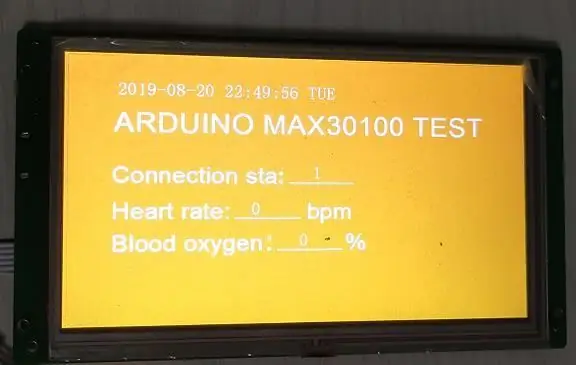
'N Tydjie gelede het ek 'n hartklopsensormodule MAX30100 gevind terwyl ek aanlyn inkopies gedoen het. Hierdie module kan bloedsuurstof- en hartklopdata van gebruikers versamel, wat ook eenvoudig en gerieflik is om te gebruik.
Volgens die data het ek gevind dat daar biblioteke van MAX30100 in die Arduino -biblioteeklêers is. Dit wil sê, as ek die kommunikasie tussen Arduino en MAX30100 gebruik, kan ek die Arduino -biblioteeklêers direk bel sonder om die bestuurderslêers te herskryf. Dit is 'n goeie ding, so ek het die module van MAX30100 gekoop. Ek het besluit om Arduino te gebruik om die hartklop en bloed suurstofversameling van MAX30100 te verifieer.
Stap 1: Funksie

Koopskakel van module MAX30100:
item.taobao.com/item.htm?spm=a230r.1.14.69.c0c56556o8wH44&id=559690766124&ns=1&abbucket=2#detail
Opmerking: hierdie module is standaard slegs met MCU -kommunikasie op 3,3 V -vlak, omdat dit standaard die IIC -pin gebruik, die weerstand van 4,7 K tot 1,8 V verhoog, dus is daar standaard geen kommunikasie met die Arduino as u met die Arduino en benodig twee 4,7 K van die IIC-pen-optrekweerstand wat aan die VIN-pen gekoppel is, hierdie inhoud word agter in die hoofstuk bekendgestel.
Funksionele opdragte
Voordat ek met hierdie projek begin, het ek aan enkele eenvoudige funksies gedink: hartklopdata en bloedsuurstofdata is ingesamel
Hartklop- en suurstofdata word deur 'n LCD -skerm vertoon
Dit is die enigste twee funksies, maar as ons dit wil implementeer, moet ons meer doen
dink:
Watter hoof MCU word gebruik?
Watter soort LCD -skerm?
Soos ons vroeër genoem het, gebruik ons Arduino vir die MCU, maar dit is 'n Arduino LCD -skermprojek, daarom moet ons die toepaslike LCD -skermmodule kies. Ek is van plan om die LCD -skerm met 'n seriële poort te gebruik. Ek het 'n STONE STVI070WT -vertoon hier, maar as Arduino daarmee moet kommunikeer, is MAX3232 nodig om die vlakomskakeling te doen. Dan word die basiese elektroniese materiaal soos volg bepaal:
1. Arduino Mini Pro ontwikkelingsbord
2. MAX30100 hartklop en bloed suurstof sensor module
3. STONE STVI070WT LCD seriële poort vertoon module
4. MAX3232 module
Stap 2: Inleiding tot hardeware
MAX30100
Die MAX30100 is 'n geïntegreerde oplossing vir polsoksimetrie en hartklopmonitor. Dit kombineer twee LED's, 'n fotodetektor, geoptimaliseerde optika en 'n lae-geraas analoog seinverwerking om polsoksimetrie en hartklopseine op te spoor. Die MAX30100 werk van 1,8V en 3,3V kragtoevoer en kan deur sagteware met 'n verwaarloosbare bystandstroom afgeskakel word, sodat die kragtoevoer te alle tye verbind kan bly. Aansoeke
● Drabare toestelle
● Fiksheidsassistent -toestelle
● Mediese moniteringstoestelle
Voordele en funksies
1, volledige polsoksimeter en hartklop sensoroplossing vereenvoudig ontwerp
Geïntegreerde LED's, fotosensor en hoëprestasie analoog voorkant
Klein 5.6mm x 2.8mm x 1.2mm 14-pins opties verbeterde stelsel-in-pakket
2, Ultra-lae-krag-werking Verleng die batterylewe vir draagbare toestelle
Programmeerbare monstertempo en LED -stroom vir kragbesparing
Ultra-lae afsluitstroom (0,7µA, typ)
3, Gevorderde funksionaliteit Verbeter meetprestasie
Hoë SNR bied sterk weerstand teen bewegingsartefakte
Geïntegreerde kansellasie van omringende lig
Hoë monster tarief
Vinnige data -uitsetvermoë
Stap 3: Opsporingsbeginsel
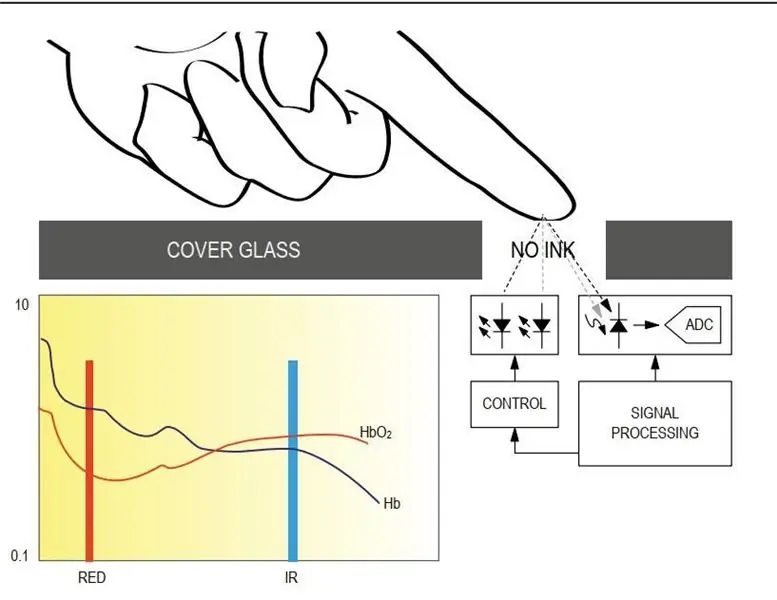

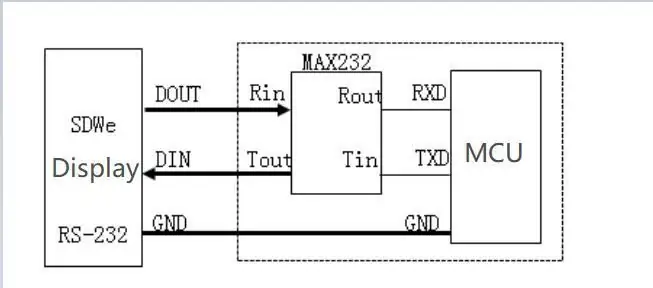
Druk net u vinger teen die sensor om die suurstofversadiging van die pols (SpO2) en die pols (gelykstaande aan die hartklop) te bepaal.
Die polsoksimeter (oksimeter) is 'n minispektrometer wat die beginsels van verskillende rooi selabsorpsiespektra gebruik om die suurstofversadiging van die bloed te ontleed. Hierdie intydse en vinnige metingsmetode word ook wyd gebruik in baie kliniese verwysings. Ek sal die MAX30100 nie te veel bekendstel nie, want hierdie materiaal is op die internet beskikbaar. Belangstellende vriende kan die inligting van hierdie hartklop -toetsmodule op die internet opsoek en 'n dieper begrip hê van die opsporingsbeginsel daarvan.
STEEN STVI070WT-01
Inleiding tot die vertoner
In hierdie projek sal ek STONE STVI070WT gebruik om die hartklop en bloedsuurstofdata te wys. Die bestuurderskyfie is geïntegreer in die skerm, en daar is sagteware wat gebruikers kan gebruik. Gebruikers hoef slegs knoppies, teksblokkies en ander logika by te voeg deur die ontwerpte UI -foto's, en dan konfigurasie lêers te genereer en af te laai na die skerm om dit te laat loop. Die vertoning van STVI070WT kommunikeer met MCU via uart-rs232-sein, wat beteken dat ons 'n MAX3232-chip moet byvoeg om die RS232-sein in 'n TTL-sein om te skakel sodat ons met Arduino MCU kan kommunikeer.
As u nie seker is hoe u die MAX3232 moet gebruik nie, raadpleeg die volgende foto's:
As u dink dat die vlakomskakeling te lastig is, kan u ander soorte STONE-vertoners kies, waarvan sommige uart-ttl-sein direk kan afgee. Die amptelike webwerf bevat gedetailleerde inligting en inleiding: https://www.stoneitech.com/ As u video -tutoriale en tutoriale nodig het, kan u dit ook op die amptelike webwerf vind.
Stap 4: Ontwikkelingsstappe
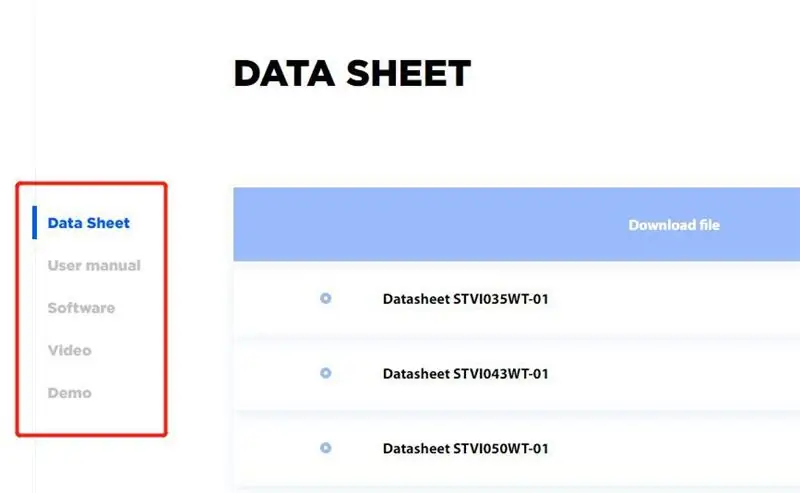
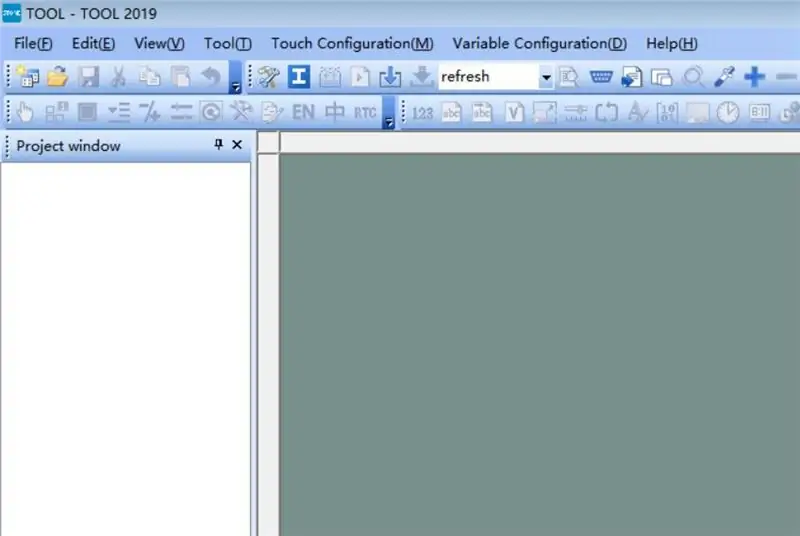
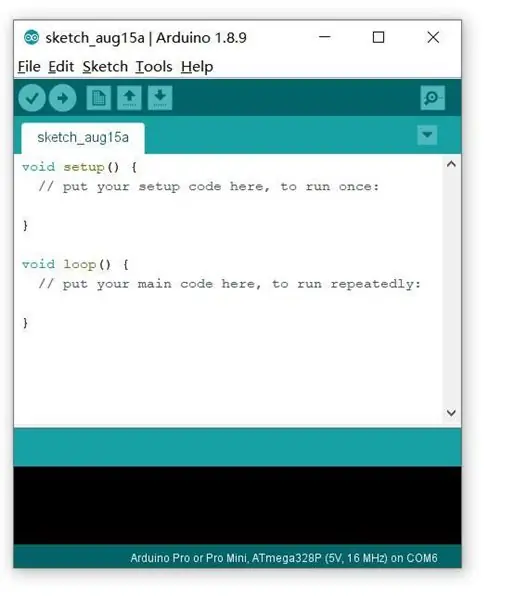
Drie stappe van die ontwikkeling van STONE -skerms:
Ontwerp die skermlogika en knoppie -logika met STONE TOOL -sagteware en laai die ontwerplêer af na die vertoonmodule.
MCU kommunikeer met die STONE LCD -skermmodule via die seriële poort.
Met die data wat in stap 2 verkry is, doen die MCU ander aksies.
STONE TOOL sagteware installasie
Laai die nuutste weergawe van die STONE TOOL -sagteware (tans TOOL2019) van die webwerf af en installeer dit. Nadat die sagteware geïnstalleer is, word die volgende koppelvlak oopgemaak:
Klik op die "File" -knoppie in die linker boonste hoek om 'n nuwe projek te skep wat ons later sal bespreek.
Arduino Arduino is 'n oop bron elektroniese prototipe platform wat maklik is om te gebruik en maklik om te gebruik. Dit bevat die hardeware -deel (verskillende ontwikkelingsborde wat voldoen aan die Arduino -spesifikasie) en die sagtewaregedeelte (Arduino IDE en verwante ontwikkelingsstelle). Die hardeware -deel (of ontwikkelingsbord) bestaan uit 'n mikrobeheerder (MCU), flitsgeheue (flits) en 'n stel universele invoer/uitvoer -koppelvlakke (GPIO), waaraan u kan dink as 'n mikrorekenaar -moederbord. Die sagtewaregedeelte bestaan hoofsaaklik uit Arduino IDE op 'n rekenaar, 'n verwante raadsvlakondersteuningspakket (BSP) en 'n ryk funksiebiblioteek van derde partye. Met die Arduino IDE kan u die BSP wat met u ontwikkelingsbord en die biblioteke benodig word, maklik aflaai om u programme te skryf. Arduino is 'n open source platform. Tot dusver was daar baie modelle en baie afgeleide beheerders, insluitend Arduino Uno, Arduino Nano, ArduinoYun ensovoorts. Boonop ondersteun die Arduino IDE nou nie net die ontwikkelingsborde van die Arduino -reeks nie, maar ook ondersteuning vir gewilde ontwikkelingsborde soos as Intel Galileo en NodeMCU deur BSP bekend te stel. Arduino kan die omgewing aanvoel deur 'n verskeidenheid sensors, die bestuur van ligte, motors en ander toestelle om die omgewing terug te voer en die omgewing te beïnvloed. vir Arduino word geïmplementeer met die Arduino-programmeertaal (gebaseer op bedrading) en die Arduino-ontwikkelingsomgewing (gebaseer op verwerking). Arduino-gebaseerde projekte kan slegs Arduino bevat, sowel as Arduino en ander sagteware wat op 'n rekenaar werk, en hulle kommunikeer met elke ander (soos Flash, Processing, MaxMSP).
Die Arduino -ontwikkelingsomgewing is die Arduino IDE, wat van die internet afgelaai kan word. Meld aan by die amptelike webwerf van Arduino en laai die sagteware af https://www.arduino.cc/en/Main/Software?setlang=cn Nadat u die Arduino IDE geïnstalleer het, verskyn die volgende koppelvlak wanneer u die sagteware oopmaak:
Die Arduino IDE skep standaard twee funksies: die opstelfunksie en die lusfunksie. Daar is baie Arduino -inleidings op die internet. As u iets nie verstaan nie, kan u na die internet gaan om dit te vind.
Stap 5: Arduino LCD -projek -implementeringsproses
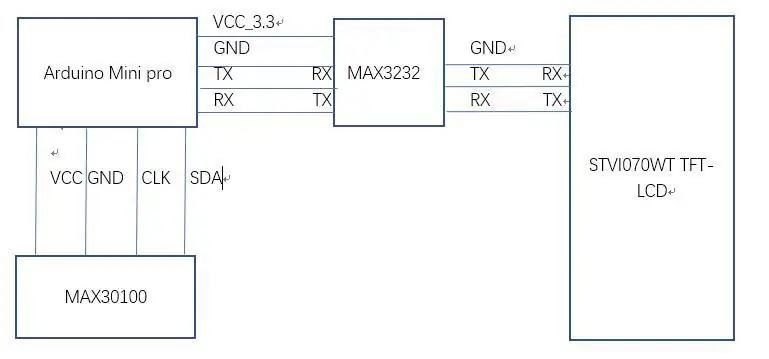

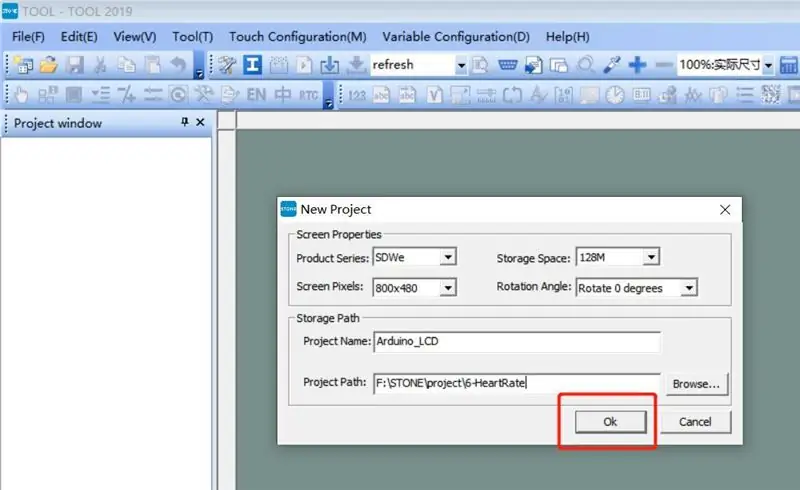
hardeware verbinding
Om te verseker dat die volgende stap in die skryf van kode glad verloop, moet ons eers die betroubaarheid van die hardewareverbinding bepaal. Slegs vier stukke hardeware is in hierdie projek gebruik:
1. Arduino Mini pro ontwikkelingsbord
2. STONE STVI070WT tft-lcd-skerm
3. MAX30100 hartklop en bloed suurstof sensor
4. MAX3232 (rs232-> TTL) Die Arduino Mini Pro-ontwikkelbord en STVI070WT tft-lcd-skerm word verbind via UART, wat vlakomskakeling vereis deur MAX3232, en dan word die Arduino Mini Pro-ontwikkelbord en MAX30100-module verbind via die IIC-koppelvlak Nadat ons duidelik gedink het, kan ons die volgende bedrading prentjie teken:
Maak seker dat daar geen foute in die hardewareverbinding is nie en gaan voort met die volgende stap.
LCD-TFT-gebruikerskoppelvlakontwerp Eerstens moet ons 'n UI-vertoonbeeld ontwerp, wat ontwerp kan word deur PhotoShop of ander beeldontwerpinstrumente. Stoor die prent in-j.webp
Verwyder die prent wat standaard in die nuwe projek gelaai is, en voeg die UI -prent by wat ons ontwerp het. Die effek is soos volg:
teks vertoon komponent adres: Verbindings sta: 0x0008
Hartklop: 0x0001
Bloed suurstof: 0x0005
Die hoofinhoud van die UI -koppelvlak is soos volg:
Verbindingstatus
Hartslag vertoning
Bloed suurstof het gewys
Stap 6: Genereer konfigurasie lêer
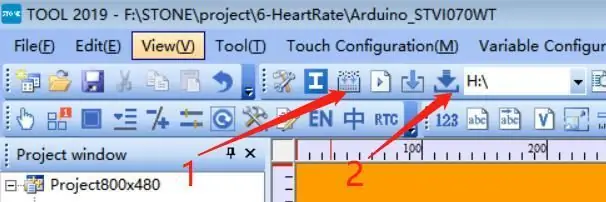
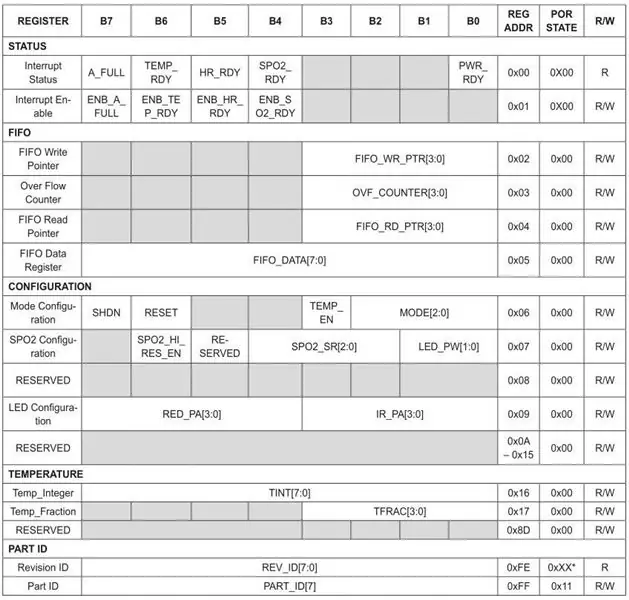
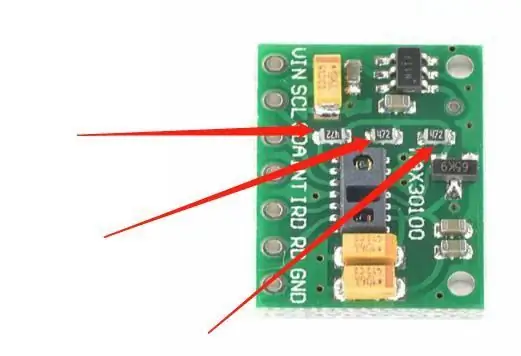
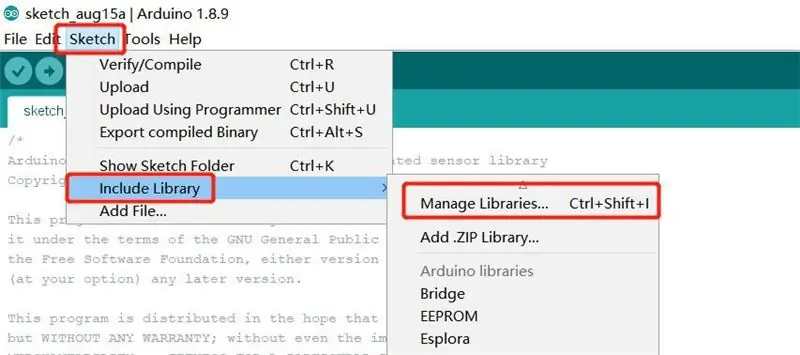
Sodra die UI -ontwerp voltooi is, kan die konfigurasielêer gegenereer en afgelaai word na die STVI070WT -skerm.
Voer eers stap 1 uit, plaas dan die usb -flitsstuur in die rekenaar, en die skyfsimbool sal verskyn. Klik dan op "Laai na u-skyf" om die konfigurasielêer af te laai na die usb-flash drive, en plaas dan die usb flash drive in STVI070WT om die opgradering te voltooi.
MAX30100MAX30100 kommunikeer via IIC. Sy werkbeginsel is dat die ADC -waarde van hartklop verkry kan word deur infrarooi geleide bestraling. Die MAX30100 -register kan in vyf kategorieë verdeel word: staatsregister, EIEU, kontroleregister, temperatuurregister en ID -register. Die temperatuurregister lees die temperatuurwaarde van die chip om die afwyking wat deur die temperatuur veroorsaak word, reg te stel. Die ID -register kan die chip se ID -nommer lees.
MAX30100 is verbind met die Arduino Mini Pro -ontwikkelbord deur die IIC -kommunikasie -koppelvlak. Omdat daar klaargemaakte MAX30100-biblioteeklêers in die Arduino IDE is, kan ons die hartklop- en bloedsuurstofdata lees sonder om die registers van MAX30100 te bestudeer. Raadpleeg die MAX30100-datablad vir diegene wat belangstel om die MAX30100-register te ondersoek.
Verander die MAX30100 IIC optrekweerstand
Daar moet op gelet word dat die 4.7k optrekweerstand van die IIC-pen van die MAX30100-module gekoppel is aan 1.8v, wat in teorie nie 'n probleem is nie. Die kommunikasielogika -vlak van die Arduino IIC -pen is egter 5V, dus kan dit nie met Arduino kommunikeer sonder om die hardeware van die MAX30100 -module te verander nie. Direkte kommunikasie is moontlik as die MCU STM32 of 'n ander 3.3v logiese vlak MCU is. veranderinge moet aangebring word:
Verwyder die drie 4,7k -weerstande wat op die foto gemerk is met 'n elektriese soldeerbout, sweis dan twee weerstande van 4,7k by die penne van SDA en SCL na VIN, sodat ons met Arduino kan kommunikeer. Arduino Maak die Arduino IDE oop en vind die volgende knoppies:
Soek na "MAX30100" om twee biblioteke vir MAX30100 te vind, klik dan op aflaai en installeer.
Na die installasie vind u die demo van MAX30100 in die LIB -biblioteekmap van Arduino:
Dubbelklik op die lêer om dit oop te maak.
Hierdie demo kan direk getoets word. As die hardewareverbinding goed is, kan u die samestelling van die kode aflaai na die Arduibo -ontwikkelingsbord en die data van MAX30100 in die seriële ontfoutingshulpmiddel sien.
Stap 7: Die effek kan op die volgende foto gesien word:
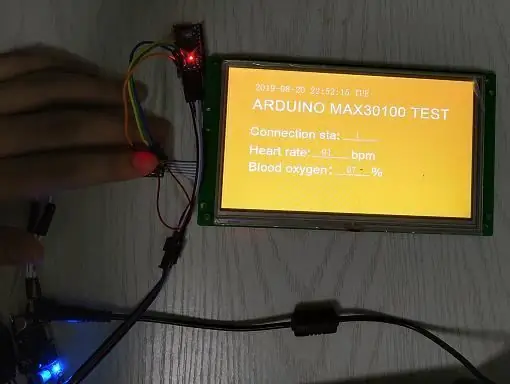
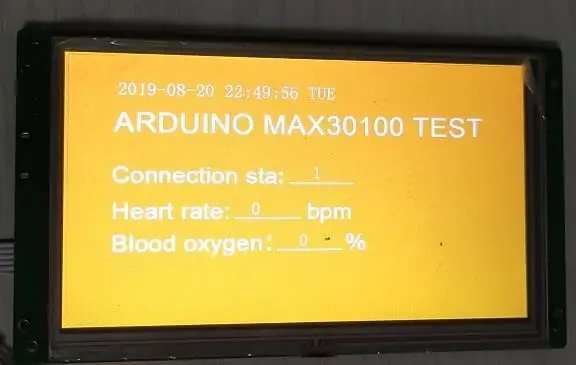
Vir meer inligting oor die projek, klik hier.
Kontak ons as u 'n volledige kode benodig:
Ek sal u binne 12 uur antwoord.
Aanbeveel:
Hoe om hartklop op die STONE LCD met Ar te wys: 31 stappe

Hoe om die hartklop op die STONE LCD met Ar te vertoon: 'n kort inleiding 'n Ruk gelede het ek 'n MAX30100 -module vir hartklopsensors gevind om aanlyn inkopies te doen. Hierdie module kan bloedsuurstof- en hartklopdata van gebruikers versamel, wat ook eenvoudig en gerieflik is om te gebruik. Volgens die data het ek gevind dat daar
Die Valentynsdagprojek: 'n sigbare hartklop: 9 stappe

Die Valentynsdagprojek: 'n sigbare hartklop: Valentynsdag kom, is u bekommerd dat sy/hy van u hou of nie? Miskien wil u vra, maar hier is 'n ander manier: steek die vinger in die hartklopapparaat, die data sal die antwoord toon. Die hartklop van volwassenes is ongeveer 70 ~ 80 keer, wel, 60 ~
Die meting van u hartklop is by u vingertop: fotoplethysmografie -benadering tot die bepaling van hartklop: 7 stappe

Die meting van u hartklop is op die punt van u vinger: fotoplethysmografie benadering tot die bepaling van hartklop: 'n fotoplethysmograaf (PPG) is 'n eenvoudige en goedkoop optiese tegniek wat gereeld gebruik word om veranderinge in bloedvolume in 'n mikrovaskulêre weefselbed op te spoor. Dit word meestal nie-indringend gebruik om metings aan die oppervlak van die vel te doen, gewoonlik
Konfigurasie van die AVR -mikrobeheerder. Skep en laai die LED -knipperprogram in die flitsgeheue van die mikrokontroleerder op: 5 stappe

Konfigurasie van die AVR -mikrobeheerder. Skep en laai die LED -knipperprogram in die flitsgeheue van die mikrokontroleerder: In hierdie geval sal ons 'n eenvoudige program in C -kode skep en dit in die geheue van die mikrokontroleerder verbrand. Ons sal ons eie program skryf en die hex -lêer saamstel, met behulp van die Atmel Studio as die geïntegreerde ontwikkelingsplatform. Ons sal die sekering van twee instel
Instruksies vir die voltooiing van die opmaak van die baanskyfontwerp vir die opheffing/verlaging van die middelste voetsteun op motorwielstoele: 9 stappe (met foto's)

Instruksies vir die voltooiing van die opmaak van die baanskyfontwerp vir die opheffing/verlaging van die middelste voetsteun op motorwielstoele: die middelste voetsteunhysers moet goed onder die sitplek geberg word en laer om te ontplooi. 'N Meganisme vir die onafhanklike werking van die opberging en ontplooiing van voetsteun is nie ingesluit by rolstoele op die mark nie, en PWC -gebruikers het die behoefte uitgespreek
